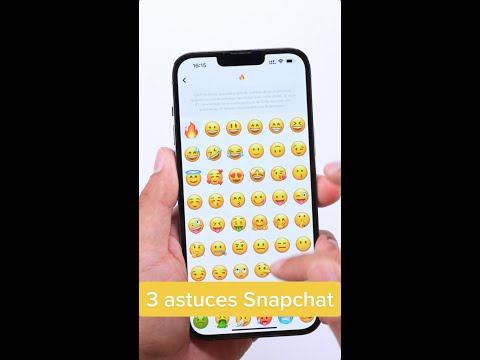Ce wikiHow vous apprend à publier une publication sur votre Timeline Facebook et à partager une page d'entreprise ou de fans avec vos abonnés, à l'aide d'un iPhone ou d'un iPad.
Pas

Étape 1. Ouvrez l'application Facebook sur votre iPhone ou iPad
L'application Facebook ressemble à un "f" blanc dans une icône bleue sur votre écran d'accueil ou dans un dossier.
Si vous n'êtes pas automatiquement connecté, entrez votre e-mail ou votre téléphone et votre mot de passe pour vous connecter

Étape 2. Accédez à la page que vous souhaitez partager
Vous pouvez le trouver dans votre profil Aime section, ou vous pouvez utiliser la Chercher fonction en haut de votre écran.

Étape 3. Appuyez sur l'icône Partager sous la photo de profil de la page
Ce bouton ressemble à une icône de flèche vers la droite en haut de la chronologie de la page. Cela vous permettra de partager la page sur votre propre Timeline.
Vous pouvez également appuyer sur l'icône des trois points en haut à droite et sélectionner Partager dans Messenger. Il vous permettra de partager cette page dans une conversation de chat.

Étape 4. Ajoutez vos commentaires, questions ou préoccupations à la publication
Vous pouvez entrer vos commentaires dans le champ "Dites quelque chose à propos de ce lien" de votre message.
Ceci est une étape optionnelle. Si vous manquez de temps, vous pouvez ignorer cette étape et laisser ce champ vide

Étape 5. Appuyez sur le bouton Publier
Il est écrit en lettres bleues dans le coin supérieur droit de votre écran. Appuyez sur pour publier votre message sur votre chronologie.